五上信息教案文档格式.docx
《五上信息教案文档格式.docx》由会员分享,可在线阅读,更多相关《五上信息教案文档格式.docx(35页珍藏版)》请在冰豆网上搜索。
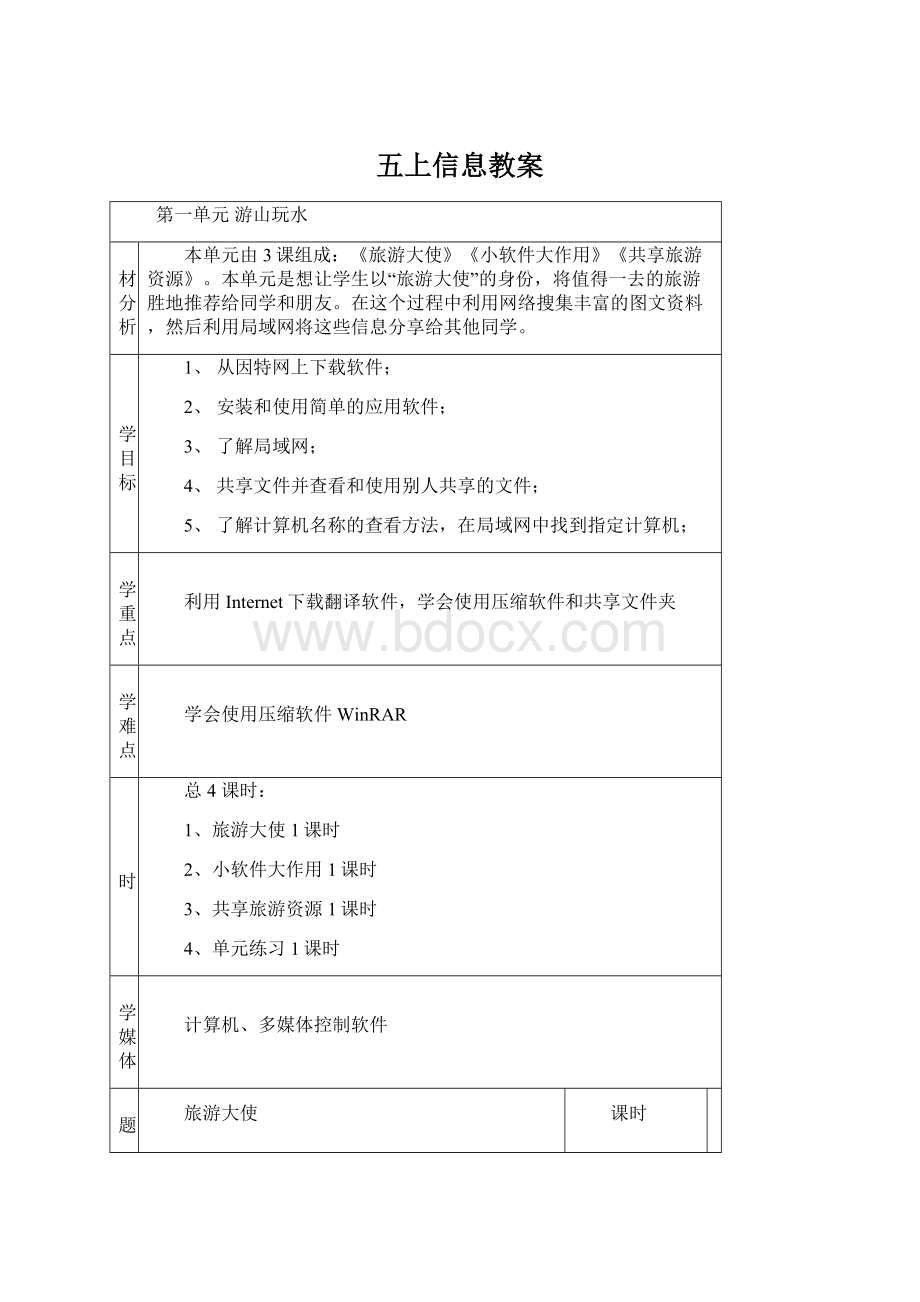
总1课时
新授
8.29
教学流程
一、期初要求。
二、激趣导入:
同学们,你们知道吗?
每年的9月27日是|“世界旅游日”,你希望和你的小组成员共同努力成为最棒的旅游大使吗?
作为旅游大使,你们想向游客推荐哪些旅游好去处呢?
这节课就让我们开动脑筋,动手开始吧!
三、新知学习:
1、划分团队,明确任务。
让学生了解团队合作的重要性,然后让学生根据座位分小组,推选出小组长,明确目标。
2、搜集资料。
根据学生的实际情况上网搜索相关的图片、文字等资料,并下载保存到E:
下本班文件夹中,只需先下载一个就可以。
师指导学生在本班文件夹下新建“旅游”文件夹,再细分子文件夹。
如果网络不畅通,则引导学生到指定文件夹下搜索资料。
(师建立资料库)
3、下载软件。
让学生参照教材提示下载“有道词典”,师巡视,发现问题,集中解决。
尤其是选择保存位置的操作,除了学生已有知识外,还需教师进行演示。
四、练习:
1、下载一款自己喜欢的输入法。
找到与目标相关的材料下载到指定文件夹中。
板书设计
文件指定路径:
E:
\*年*班\旅游\
下载:
关键词搜索→打开链接→选择下载地址→选择保存路径→下载
课后反思
小软件大作用
1、知道压缩解压缩的含义,了解软件的安装。
2、学会使用WinRAR软件压缩和解压缩软件。
3、掌握简单软件的安装方法。
通过启发引导、任务驱动、动手操作等方式培养学生的自主学习能力和合作探究能力。
激发学生的学习兴趣,培养他们积极合作的态度。
软件解压和安装以及文件和文件夹的压缩
文件的解压和压缩
网络、多媒体控制软件、计算机
总2课时
8.31
一、激趣导入:
下载到计算机中的“有道词典”等软件都需要安装才能使用。
安装时,你可能还会发现有的软件图标像是一摞扎着皮带的书,这是怎么加事呢?
别急,下面我们就来一探究竟吧!
二、学习新知:
1、什么样的文件需要解压?
师能过演示文件类型来介绍什么样的文件是需要解压的,什么样的文件需要安装,学生通过老师的介绍来了解。
2、文件、文件夹的解压缩。
首先师演示解压缩的过程,学生观察,然后让学生回答解压缩的关键是什么(选择解压的路径),然后让一生上前再次演示操作,归纳总结操作步骤:
双击压缩文件→选择路径→确定。
3、安装软件。
由于刚才已经将软件解压,所以让学生参照教材提示自主探究软件的安装过程,师提示安装的位置默认就行,不必重设。
生小组合作学生,师巡视指导,发现问题及时解决。
4、文件、文件夹的压缩。
师演示讲解文件夹的压缩过程,强调查压缩选项的选择,生尝试操作。
操作完毕后要求学生比较压缩后的文件夹与压缩前的文件夹大小,进一步了解压缩的作用。
三、巩固练习:
1、下载一个搜狗拼音输入法,解压后安装。
生小组练习,师巡视指导。
解压缩:
双击文件→指定解压路径→确定
压缩:
选中文件右击→添加的压缩文件→确定
共享旅游资源
1、学会设置文件共享。
2、掌握查看工作组计算机和共享文件的方法。
通过演示、小组合作探究、练习的方法,让学生认识局域网,培养他们局域网的操作能力。
激发学生的学习兴趣,培养他们的合作意识,使学生在共享中促进操作技能。
设置文件共享,查看共享文件
设置文件共享
计算机、局域网、多媒体控制软件
总3课时
9.5
一、激趣导入:
同学们已经搜集和制作了很多旅游方面的素材,并保存在计算机中,想不想把你的收获展示给老师和同学看呢?
或者对小组其他同学的素材进行整合呢?
这个非常容易,通过计算机教室里的局域网就可以轻松实现。
二、学习新知:
1、了解局域网
师介绍局域网的特性,让学生了解什么是局域网,区分它和广域网(因特网)的区别。
2、设置文件夹共享
首先让学生阅读教材,并参照教材尝试操作,然后指一生上前演示操作,并说一说操作过程,师总结板书。
选中文件夹→右击→共享和安全→共享→确定
师强调共享文件夹需要注意的地方:
访问者只能浏览,不能对其进行编辑。
3、查看共享文件
⑴查看计算机名称
生参照教材自行查找,然后小组互相通报自己的计算机名称,以方便共享。
⑵查看其他计算机中的共享文件
师演示讲解能过网上邻居找到要查看的计算机,并打开共享文件夹查看共享文件的方法,生认真观察,说一说⑶
5、使用共享文件夹
师先提示学生共享文件一般只能以只读打开,要想使用别人的共享文件夹中的东西只能利用复制的方法。
注意:
共享的文件夹不能重名
查看:
网上邻居→查看工作组计算机→打开其他计算机
单元练习
通过练习复习本单元内容。
通过小组合作探究、练习的方法,让学生熟悉因特网和局域网的基础操作,加深小组合作的默契性。
网络软件下载、局域网共享文件
软件下载安装
总4课时
9.15
同学们,通过这几节课的学习,我们了解了网络的基本应用,包括广域网和局域网都有所了解,这节课我们就通过练习来巩固所学的知识,进一步加深对网络的了解和运用。
二、巩固练习:
1、趣味学习资源
登录大连教育网的学习资源栏目(
四、图形配对
将D盘下本课素材文件“图形配对.rar”解压缩后,运行“图形配对.swf”文件开始游戏。
生自主练习,师巡视指导。
五、课堂小结:
生谈谈本单元的收获,师将重点内容再次强调,巩固本单元知识。
第二单元
本单元由5课组成:
《五颜六色的食物》《对身体有益的食物》《粗粮文化》《森林的孩子》《我来定食谱》。
本单元以饮食这个既平常又重要的话题为依托,让学生在探究的过程中利用Word文字处理工具将探究的成果展现出来。
1、认识Word2003窗口组成,新建并保存文档;
2、在Word中插入文字并编辑文字;
3、进行段落设置;
4、在文档中插入图片、艺术字等;
5、从因特网上下载文字、图片并应用到Word文档中。
在Word中编辑文字;
对Word文档进行修饰;
应用网络资源到Word中。
在文档中插入图片、艺术字等
总6课时:
1、《五颜六色的食物》1课时
2、《对身体有益的食物》1课时
3、《粗粮文化》1课时
4、《森林的孩子》1课时
5、《我来定食谱》1课时
6、单元练习1课时
五颜六色的食物
1、学会启动、关闭Word软件。
2、了解Word窗口的组成。
3、掌握保存、打开Word文件的方法。
4、学会文字的简单修饰。
通过演示讲解、自主探究、小组合作等方式使学生认识Word,培养他们独立学习的能力。
激发学生的学习兴趣,培养他们的合作意识。
保存、打开Word文件,输入文字并修饰
打开Word文件后另存到指定位置
广播软件、计算机
总5课时
9.18
安全教育:
一、激趣导入
我们生活在一个色彩丰富的世界中,不知道大家注意到没有:
人们平时吃的食物也是五颜六色的呢!
它们对健康是否有益呢?
下面我们就利用一个合适的软件来记录并反思一下日常饮食情况吧!
二、新知学习:
1、认识Word
⑴启动Word
让学生根据教材提示自学启动方法,然后汇报。
开始→程序→MicrosoftOffice→
⑵认识Word窗口:
师用鼠标指向各部分,生看教材然后说出各部分的名称,师强调格式和常用工具栏必须要显示出来,如果没有,可以通过视图菜单下的工具栏选项进行调整。
2、输入文字:
这部分操作与写字板中的操作相似,所以让学生选择好输入法直接输入,小组间互助合作。
3、保存、打开Word文件:
保存和打开操作学生并不陌生,但是要想正确保存到指定的位置,部分学生还存在困难,所以师用广播软件演示操作过程并强调路径的选择。
保存:
文件→保存→E:
\*年*班,文件名→保存
打开:
文件→打开→D:
\课本素材\五年级\资料\Lesson4\五颜六色的食物→文件→另存为→E:
4、文字的简单修饰
与写字板中的设置相似,学生自主探究,掌握方法,师强调几种特殊的选中文字的方法,加快操作速度。
生小组合作,完成对文字的修饰工作。
5、退出Word
生自主学习,师提示若出现提示框是否保存时,根据文本要求注意保存。
三、巩固练习:
1、输入一个自己爱听的小笑话,设置成自己喜欢的字体、字号、颜色等。
2、保存后共享给老师和同学。
四、课堂小结
生汇报本节课学会了哪些知识,还有哪些疑问,师总结归纳。
Word:
文字处理软件
保存路径:
\五年*班\
样例:
D:
\课本素材\五年级\资料\Lesson4\五颜六色的食物
对身体有益的食物
1、掌握设置段落与段落对齐方式和缩进方式的操作。
2、掌握修改文字的方法。
3、能熟练使用撤消和恢复按钮。
通过任务驱动,广播演示、自主合作学习等方式让学生掌握本课知识,并培养他们举一反三的能力。
激发学生的情感,知道为家人着想,培养他们健康的饮食习惯
设置段落对齐方式与缩进,修改文字
Delete键与Backspace键的区别,Insert键的正确使用。
计算机、广播软件
总6课时
9.19
随着人们生活水平的提高,我们每天的饮食真可谓花样繁多。
在众多的食物当中,哪些是最适合我们吃的?
哪些是适合爸爸妈妈吃的?
哪些是适合爷爷奶奶吃的呢?
我们还真得好好研究一下,才能给家人一些好的建议。
1、设置段落:
师先出示两个格式不同的文档,让学生进行比较,哪个更清晰、更便于浏览?
为什么?
生观察后得出分段的好一些。
师提示用回车键就可以分段,生尝试操作,掌握分段方法。
2、设置段落对齐方式与缩进:
先让学生参照教材提示自主探究,发现操作方法:
“格式”→段落→对齐方式,然后师引导学生思考,这种操作方法比较麻烦,根据写字板的知识,你还知道更简便的方法吗?
(用格式工具栏中的对齐按钮:
)
3、设置段落缩进。
师通过广播软件演示首行缩进的设置方法:
“格式”→“段落”→“特殊格式”→“首行缩进”
生认真观察师演示操作,然后自已设置。
4、修改文字、撤消与恢复。
这部分操作让学生自己尝试操作,师强调撤消与恢复操作要及时,Word中对撤消次数有限制。
学生操作赛后让其汇报退格键和删除键的区别。
三、巩固练习。
1、打开上节课保存的“家人都该吃些什么”对其进行段落方面的设置,并把其中的错别字找出来改正。
*2、打开课本素材文件“传统节日”,将文档内容完整。
四、作品评价
生小组间互评,然后师展示典型作品,共评。
五、课堂小结
生总结本课所学内容,师强调注意事项。
设置:
格式→段落
修改:
退格←删除光标前面的
Delete删除光标后面的
粗粮文化
1、掌握复制与粘贴操作,并明确何时采用复制。
2、学会移动文字,区分复制与移动的区别。
通过自主探究,小组合作学习与教师指导相结合的方式,使学生掌握本课知识,并进一步提高合作学习的能力和表达的能力。
激发学生的学习兴趣,培养他们的合作精神。
培养学生健康的饮食观念。
复制与粘贴操作、移动文字
复制与移动的区分
计算机、广播软件、局域网
总7课时
10.8
古代所指的“五谷”是—稻、黍、稷、麦、豆,其中有三种是精粮,古时候人们吃粗粮也许比吃细粮要多。
如今我们应该如何正确地认识与食用粗粮呢?
一起来研究一下,形成一份关于粗粮文化的简单的小型研究报告吧!
1、复制与粘贴
指导学生打开本课素材文件中“关于粗粮”文档,并提问:
如果想把其中有关粗粮的小知识“拿”过来丰富我们的研究报告,应该怎么办呢?
生思考,根据写字板的知识回答出复制。
师演示利用菜单法复制的操作过程,生观看,然后操作。
师接着提出复制有好几种方法呢,想不想知道?
生:
想。
师:
参照教材34页的“电脑秘笈”把另两种复制方法试一试吧。
生尝试操作,然后汇报自己喜欢哪一种,为什么。
2、移动文字
除了运用复制、粘贴命令配合删除命令来实现移动文字的操作之外,还有一个更为简单的方法—执行“剪切”、“粘贴”命令。
让学生参照教材提示先小组合作学习,然后指生上前演示操作,看哪组最先完成。
生汇报操作过程,并回答复制与剪切的区别是什么。
3、查找与替换
师首先介绍查找与替换的作用,主要是为了在整篇文档中查找或修改特定文字时使用。
生小组合作学习,尝试查找与替换的操作,并思考二者间的区别。
师强调替换与全部替换的区别,让学生尝试。
三、巩固练习
打开本课素材文件“寓言故事.DOC“,仔细阅读,改正文中的拼写错误。
(提示:
借助查找、替换命令改正文中的拼写错误。
”
生汇报要课所得,师总结归纳并提出进一步的要求。
复制:
原来文本还在
剪切:
原来文本没了
编辑:
查找
替换
森林的孩子
1、学会利用剪贴画功能 丰富文档。
2、掌握调整剪贴画格式和版式的方法。
激发学生的学习兴趣,培养他们爱护环境的意识。
插入剪贴画、设置剪贴画的格式和版式的方法
设置剪贴画的格式
总8课时
10.14
8古代西伯利来传说中称“菌类是森林的孩子”。
菌类的营养价值十分丰富,它们在地球上生长已经有4亿年的历史了!
你知道哪些可以食用的菌类呢?
这节课我们就一起来了解一下这群“森林的孩子吧”!
出示对比样例,激发兴趣,然后引出剪贴画。
1、插入剪贴画
指导学生打开课本素材中的文件“菌类的营养价值.DOC”,并另存到本班文件夹中。
让学生参照教材提示插入剪贴画,然后指生汇报操作步骤,师总结板书。
“插入”→图片→剪贴画→选择单击
提示:
也可使用绘图工具栏中的“插入剪贴画”工具按钮。
2、设置剪贴画格式
⑴调整剪贴画大小
先让学生以小组合作的形式探究调整大小的方法,师可提示控制点。
其它让学生自主探究,找到方法,发现问题(不能随意移动)
⑵设置剪贴画版式
发现剪贴画不能移动后,生肯定很好奇,这时师再演示讲解能让剪贴画随意移动的方法:
设置剪贴画版式。
格式→图片→版式→四周型
生练习设置,师巡视指导。
⑶移动剪贴画
当剪贴画版式不是“嵌入型 时,就可以对剪贴画的位置进行随意调整。
提示鼠标变形:
1、插入→图片→剪贴画→选择单击
2、格式→图片→版式→四周型
我来定食谱
1、学会插入图片文件。
2、掌握选择性粘贴的操作方法,了解其作用。
3、掌握艺术字的操作方法。
培养学生的审美能力。
插入图片、插入艺术字、选择性粘贴
艺术字、图片的格式设置
5.1
总9课时
5.2
10.17
5.3
5.4
通过前面的学习,想必大家已经了解了很多关于健康饮食的知识。
不如这个周末就来帮助父母准备一顿丰盛的美食吧!
动手之前先来准备一份精美的食谱,制作的时候就不会手忙脚乱了。
展示制做好的食谱,让学生观看,激发学生的兴趣和好奇心,从而导入新课。
1、插入图片文件
剪辑库中的剪贴画虽然很多,但有时候却无法满足实际需要。
这时就需要插入一些图片来丰富我们的文档。
先让学生根据剪贴画的操作方法自主探究图片的插入,师提示图片的位置:
D:
\课本素材\五年级\,学生操作后指一生上前演示,师补充讲解。
强调图片的版式设置成四周型与剪贴画的操作方法相同。
2、选择性粘贴
选择性粘贴与粘贴的区别首先由教师广播演示,边讲解,然后让学生根据师的讲解小组合作学习。
最后让学生说一说操作过程:
选中→复制→定位→编辑→选择性粘贴→无格式文本→确定。
3、艺术字的妙用
⑴插入艺术字
首先师介绍艺术字的插入与图片的插入类似,然后让学生参照教材提示自主探究,把标题插入到文章中去。
指一生上前演示操作,其他同学认真观察,师补充讲解。
⑵调整艺术字
师先演示艺术字工具栏的显示与隐藏,然后让学生自己去探索各个工具的用法,掌握调整艺术字的方法。
并把书49页的填空题找到答案。
1、把今天中午我下厨的文字、图片和艺术字进一步完善。
2、做50页专题一:
初春物语
生自由练习,师巡视指导。
四、作品展示
展示学生制作的初春物语,鼓励学生要有创意。
说一说本节课你都学会了什么?
师归纳总结,提出要求。
图片
插入
艺术字
通过小组合作探究、练习的方法,加深小组合作的默契性。
激发学生的学习兴趣,培养他们的合作意识,使学生在合作中促进操作技能。
在Word中编辑文本;
在文档中插入图片艺术字等。
文档中图片、艺术字的调整和设置
总10课时
10.18
我们已经学会了在Word中插入图片、艺术字等,可以使版面更加活泼美观。
在平时的学习生活中也可以运用这些技术来制作电子报刊、宣传画等。
这节课我们就自己制作两张漂亮的宣传画。
1、专题一 初春物语
①打开D盘下课本素材第8课中的初春.DOC文档,并另存到本班文件中。
②对文字进行排版和字体设置,使之美观大方
③按书中的操作指南进行综合练习,把图片、艺术字等插入到文档中,并设置相应的格式。
2、专题二 动画片博览
按教材提示制作一份图文并茂的作品,绍一些自己喜欢的动画片。
学生自由练习,小组互助,师巡视指导。
课堂小结:
第三单元
本单元由4课组成:
《关注全球变暖》《践行口号》《个性徽标》《自然美景》。
本单元以环保卫士在行动为主题,学生通过本单元的学习,不仅可以进一步掌握Word相关的知识,还在学习过程中了解了环保的重要性。
1、对Word文档进行页面设置。
2、设置页面的底纹和边框。
3、恰当地使用文本框,并设置其格式。
4、绘制自选图形并为它添加文字。
5、恰当地组合图形和取消图形的组合。
6、根据表达意图构思作品的主题并进行规划和设计,独立创作作品。
学会运用文本框和自选图形;
对它们进行适当的设置
设置文本框格式,独立创作作品
1、《关注全球变暖》 1课时
2、《践行口号》 1课时
3、《个性徽标》 1课时
4、《自然美景》 1课时
单元练习 1课时
多媒体广播软件、计算机、局域网
关注全球变暖
1、掌握页面设置的方法
2、学会使用边框和底纹效果。
3、掌握插入页眉和页脚的插入。
通过自主探究,小组合作学习与教师指导相结合的方式,使学生掌握本课知识,并进一步提高合作学习的能力和表达的能力